Spotkania w kalendarzu nie są wyświetlane w programie Outlook 365
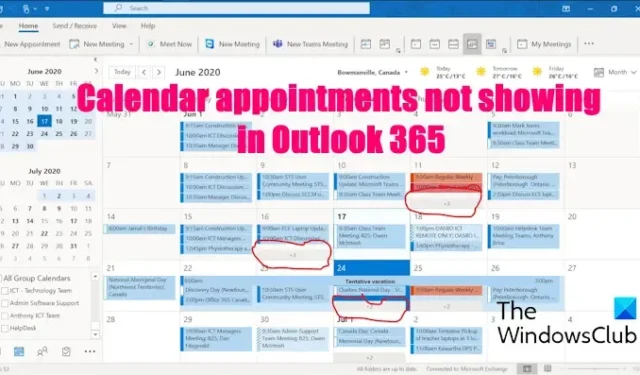
Niektórzy użytkownicy programu Outlook zgłosili, że nie mogą wyświetlać spotkań i wydarzeń w Kalendarzu w programie Outlook. Jeśli jesteś użytkownikiem, którego to dotyczy, ten przewodnik jest wszystkim, czego potrzebujesz.
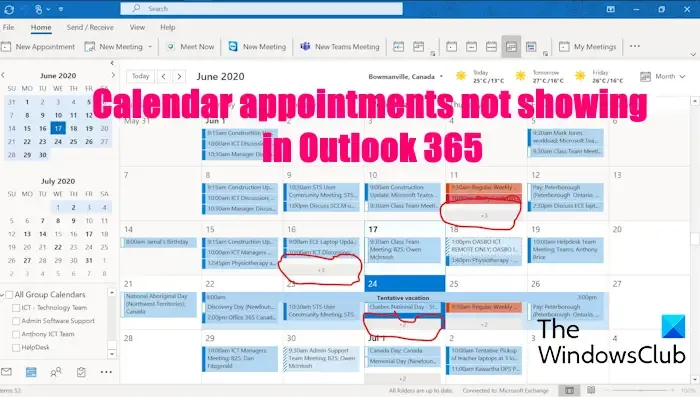
Dlaczego moje wydarzenia znikają z kalendarza programu Outlook?
Jeśli wydarzenia i inne elementy nie pojawiają się w kalendarzu programu Outlook, może to być spowodowane problemami z łącznością sieciową lub problemami z synchronizacją między programem Outlook a serwerami. Poza tym nieprawidłowe ustawienia widoku kalendarza i ustawienia filtrów mogą również przyczyniać się do tego samego. Inną przyczyną tego samego problemu może być uszkodzony profil programu Outlook.
Istnieją jednak metody ponownego wyświetlania spotkań i wydarzeń w kalendarzu programu Outlook. Przeanalizujmy te rozwiązania.
Spotkania w kalendarzu nie są wyświetlane w programie Outlook 365
Jeśli spotkania i wydarzenia nie pojawiają się w kalendarzu w programie Outlook, możesz skorzystać z następujących metod, aby rozwiązać problem:
- Zamknij całkowicie Outlooka i uruchom go ponownie.
- Ustaw poprawnie widok kalendarza.
- Wyłącz buforowanie w Outlooku.
- Uruchom narzędzie Microsoft Support and Recovery Assistant.
- Utwórz ponownie nowy profil programu Outlook.
- Zaktualizuj/napraw Outlooka.
1] Całkowicie zamknij Outlooka i uruchom go ponownie
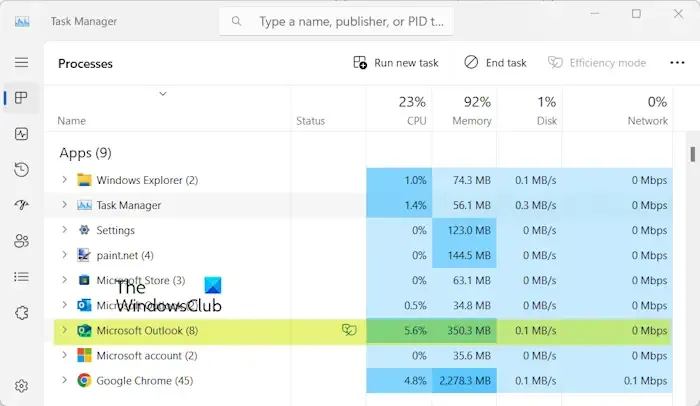
Pierwszą rzeczą do zrobienia, aby rozwiązać problem, jest ponowne uruchomienie aplikacji Outlook. Może to być tymczasowy problem powodujący problem. Zamknij więc całkowicie aplikację Outlook, a następnie otwórz ją ponownie, aby sprawdzić, czy spotkania i wydarzenia są wyświetlane w kalendarzu.
Aby zamknąć Outlooka, otwórz Menedżera zadań za pomocą Ctrl+Shift+Esc i przejdź do zakładki Procesy. Teraz wybierz proces Outlook i naciśnij przycisk Zakończ zadanie. Podobnie zamknij wszystkie powiązane procesy. Na koniec otwórz ponownie aplikację i sprawdź, czy problem został rozwiązany.
2] Ustaw poprawnie widok kalendarza
Może się zdarzyć, że masz ukryte spotkania w swoim kalendarzu i dlatego ich nie widzisz. Dlatego skonfiguruj odpowiednio widok kalendarza programu Outlook, aby rozwiązać problem. Oto, co możesz zrobić:
Outlook (nowy) lub Outlook web:
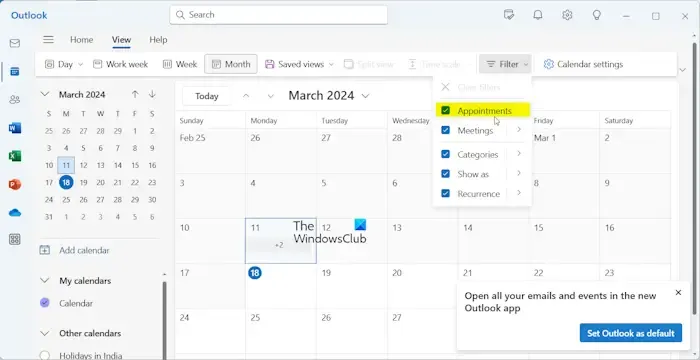
Osoby korzystające z nowej bezpłatnej aplikacji Outlook lub aplikacji internetowej Outlook mogą z łatwością wyświetlać lub ukrywać spotkania w kalendarzu.
W tym celu wybierz zakładkę Kalendarz i przejdź do zakładki Widok . Teraz kliknij przycisk menu rozwijanego Filtr i upewnij się, że zaznaczyłeś Spotkania , Spotkania i inne elementy, które chcesz wyświetlić. Sprawdź, czy problem został teraz rozwiązany.
Outlook 365:
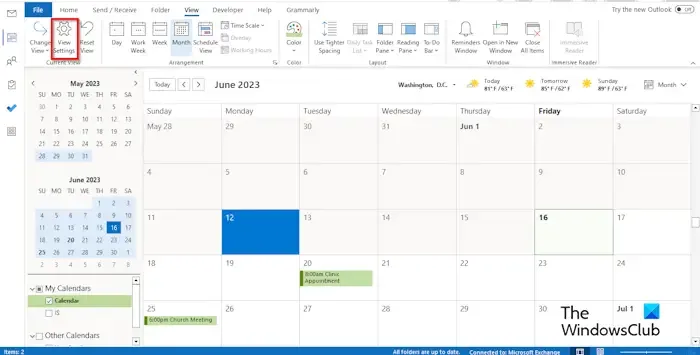
Jeśli korzystasz z komputerowej aplikacji Outlook 365, możesz dostosować widok kalendarza, przechodząc na kartę Widok . Sprawdź, czy wybrałeś prawidłowy widok tygodnia lub miesiąca, aby wyświetlić wszystkie zdarzenia.
Jeśli problem nadal występuje, możesz przywrócić domyślny widok kalendarza i sprawdzić, czy problem zniknął. Aby to zrobić, możesz użyć opcji Resetuj widok na karcie Widok .
Zobacz: Zatrzymywanie automatycznego dodawania wydarzeń Kalendarza z wiadomości e-mail w programie Outlook .
3] Wyłącz buforowanie w Outlooku
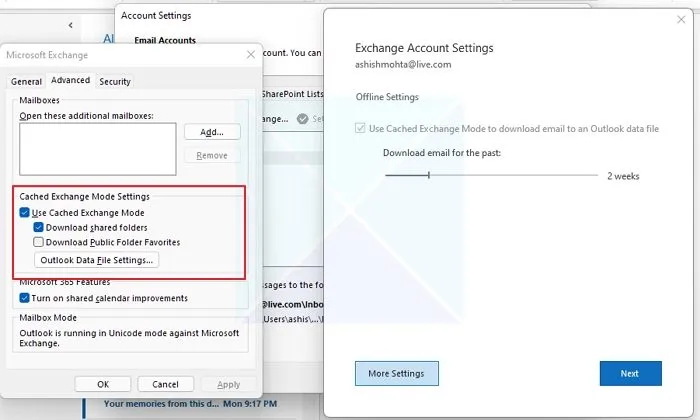
Następną rzeczą, którą możesz zrobić, aby rozwiązać ten problem, jest wyłączenie buforowania folderów współdzielonych w programie Outlook. Udowodniono, że ta poprawka jest skuteczna w przypadku niektórych użytkowników, których dotyczy problem, więc możesz wypróbować to samo i sprawdzić, czy pomoże. Oto jak:
- Najpierw otwórz Outlooka i przejdź do menu Plik .
- Teraz przejdź do rozwijanej opcji Ustawienia konta i kliknij opcję Ustawienia konta .
- Następnie wybierz swoje aktywne konto i naciśnij przycisk Zmień .
- Następnie kliknij opcję Więcej ustawień .
- Teraz przejdź do zakładki Zaawansowane i odznacz pole wyboru Pobierz foldery udostępnione .
- Na koniec naciśnij przycisk OK , aby zapisać zmiany i sprawdzić, czy problem został rozwiązany.
4] Uruchom narzędzie Microsoft Support and Recovery Assistant
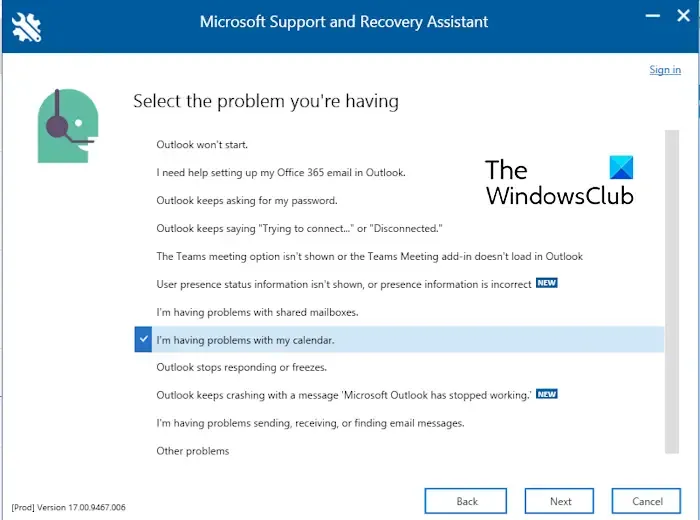
Jeśli nie możesz rozwiązać problemu, pozwól, aby narzędzie Microsoft Support and Recovery Assistant zrobiło to, co konieczne. Jest to bezpłatne narzędzie firmy Microsoft, które pozwala rozwiązywać problemy z aplikacjami Microsoft Office, w tym Outlookiem. Może także adresować i rozwiązywać problemy z kalendarzem Outlook.
Możesz pobrać to narzędzie ze strony Microsoft, a następnie zainstalować je na swoim komputerze. Następnie uruchom go, wybierz z listy aplikację Outlook i naciśnij przycisk Dalej . Następnie wybierz opcję Mam problemy z kalendarzem i naciśnij przycisk Dalej . Postępuj zgodnie z instrukcjami i sprawdź, czy problem został rozwiązany.
5] Utwórz ponownie nowy profil Outlooka
Jeśli problem nadal nie zostanie rozwiązany, głównym winowajcą może być uszkodzony profil programu Outlook. Dlatego jeśli scenariusz ma zastosowanie, możesz odtworzyć nowy profil programu Outlook i sprawdzić, czy problem został rozwiązany.
6] Zaktualizuj/napraw Outlooka
Jeśli używasz przestarzałej wersji Outlooka, prawdopodobnie napotkasz takie błędy. Dlatego zaktualizuj Outlooka do najnowszej wersji i sprawdź, czy kalendarz pokazuje spotkania i wydarzenia.
Jeśli używasz już aktualnej aplikacji Outlook, może ona być uszkodzona. Dlatego napraw program Outlook i uruchom go ponownie, aby sprawdzić, czy problem zniknął.
Mam nadzieję, że to pomoże!
Dlaczego moje zaproszenia na spotkania w Kalendarzu programu Outlook nie są wypełniane?
Jeśli zaproszenia na spotkania w kalendarzu programu Outlook nie są wypełniane, przyczyną może być problem z synchronizacją między kalendarzem programu Outlook a innymi urządzeniami. Poza tym słaba łączność internetowa, niedokładne informacje o koncie oraz nieprawidłowe ustawienia autoarchiwizacji i dostępu delegatów mogą również prowadzić do tego samego.



Dodaj komentarz